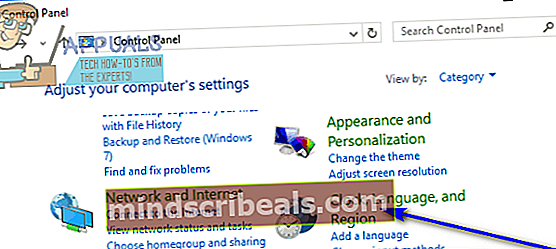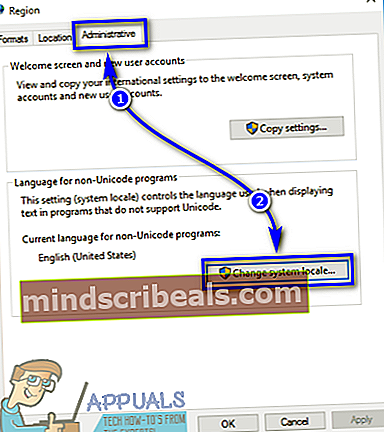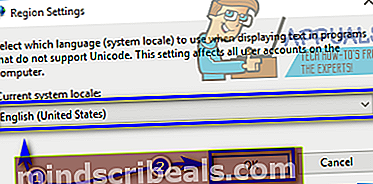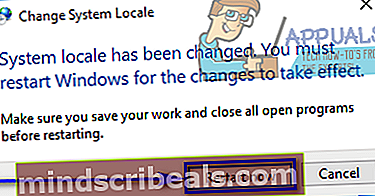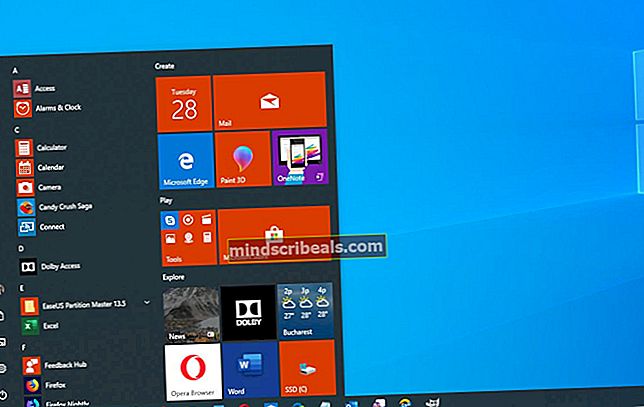Sådan ændres systemets lokalitet på en Windows-computer
På en Windows-computer bestemmer systemets sprog, hvilket sprog teksten i programmer, der ikke understøtter Unicode, vises på. Sprog, som ikke-Unicode-applikationer viser tekst på, bestemmes udelukkende af, hvad systemets sprog på din computer det indstillede til. System locale bestemmer ikke kun standardtegnsættet (bogstaver, tal og symboler), som ikke-Unicode-applikationer bruger, men bestemmer også, hvilken skrifttype, som ikke-Unicode-applikationer viser tekst i, samt en række andre ting.
Indstillingen for systemsprog er primært rettet mod Windows-brugere, der taler mere end et sprog og gerne vil have programmer, der ikke er Unicode på deres computere, for at vise et bestemt sprog, de vælger. Det skal bemærkes, at systemets sprog kun styrer sproget for ikke-Unicode-programmer - alt på en Windows-computer, der bruger Unicode (fra Windows-menuer til dialogbokse og alt imellem) påvirkes derimod ikke af en ændring i systemets lokalitet på nogen måde. Hvis dit systemsprog ikke er konfigureret korrekt, kan det medføre problemer, når du bruger ikke-Unicode-applikationer som Java, hvorfor det er meget vigtigt at indstille dit systemsprog og konfigurere det korrekt.
Ændring af systemets lokalitet på en Windows-computer er en ret simpel og ligetil proces, selvom det varierer lidt afhængigt af hvilken version af Windows-operativsystemet din computer kører på. Inden du faktisk kan ændre din computers systemsprog, skal du dog sikre dig, at du er logget ind på en konto på din computer, der har administratorrettigheder, og at du har de relevante sprogpakker til det sprog, du vil indstille som din computers system landestandard. For at ændre systemets lokalitet på en Windows-computer skal du:
- Klik påStart.
- Klik påKontrolpanel(eller søg efter “kontrolpanel”Og klik på søgeresultatet med titlenKontrolpanel).
- MedKontrolpaneliKategorise, klik påUr, sprog og region.
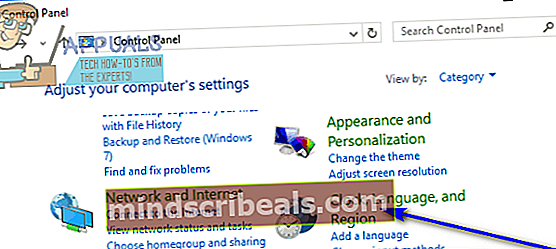
- Klik på:
Regionale og sproglige mulighederhvis du bruger Windows XP
Region og sproghvis du bruger Windows 7
Områdehvis du bruger Windows 8, 8.1 eller 10
- IRegion og sprogdialog, der åbnes, skal du navigere tilAdministrativt fanen (ellerFremskreden fanen, hvis du bruger Windows XP).
- Klik påSkift systemsprog… underSprog til ikke-Unicode-programmerafsnit.
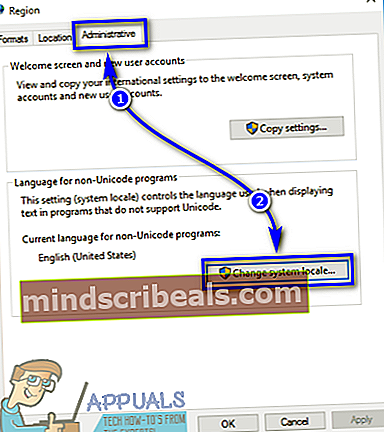
- Åbn rullemenuen, der er placeret direkte underNuværende systemsprog: og klik på det sprog, du vil indstille som dit systemland for at vælge det.
- Klik påOkay.
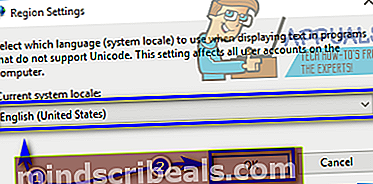
- Klik påansøgeog derefter videreOkay iRegion og sprogdialog.
- I dialogboksen, der dukker op, spørger du, om du vilgenstartdin computer lige nu, skal du sørge for at have gemt alt dit arbejde og derefter klikke påGenstart nutilgenstartdin computer.
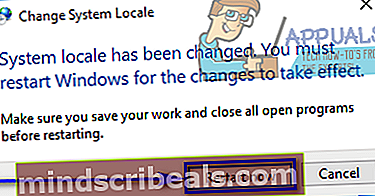
Når computeren starter op, skal du starte et ikke-Unicode-program, og du vil se, at displaysproget er blevet ændret til det nye systemsprog, du har indstillet på din computer. Du vil også se, at displaysproget til Windows og næsten alle dets områder (dem, der understøtter og bruger Unicode), har været uændret, og at det er det samme som det var, før du ændrede din computers systemsprog.